Mám Mac a chodil jsem na diskové pomůcky a omylem jsem z flash disku vymazal některé velmi důležité soubory. Existuje způsob, jak obnovit soubory, které jsem na něm měl?
Moje soubory na jednotce USB se ztratily kvůli virovému útoku. Mohu získat data zpět? Existuje nějaký způsob, jak to napravit?
Ztratili jste data pevného disku USB v systému Mac? Smazali jste důležitá data? Můžete je získat zpět? Ano, můžete soubory skutečně obnovit. V tomto článku vám poskytneme profesionální software pro obnovení USB a vestavěné funkce v systému Mac. S těmito podrobnými průvodci je snadné pomoci vám obnovit soubory z jednotky USB v systému Mac OS X nebo MacOS.

Obnovte soubory z USB Flash na Mac
Existuje několik důvodů, proč pevný disk USB nefunguje na počítačích Mac. Chcete-li se těmto problémům vyhnout, měli byste vědět lépe, proč vaše flash disk se v systému Mac nezobrazuje. Zkontrolujte níže uvedené důvody.
Problém s portem USB
Pokud je port USB počítače Mac poškozen, počítač nerozpozná pevný disk. Měli byste se proto ujistit, že port USB funguje dobře.
Virus útok
Pokud je vaše USB ovlivněno virem a malwarem, který může infikovat váš počítač, nemůžete číst ani otevírat soubory v něm.
Nesprávně odebráno
Pokud jste nevysunuli USB z vašeho Macu normálně, vaše USB se může poškodit a váš soubor v USB může být ztracen.
USB nebylo rozpoznáno
Mac někdy váš počítač nerozpozná, protože není kompatibilní s vaším systémem Mac.
V následujících situacích USB na vašem počítači Mac nefunguje. Můžete vyzkoušet rychlé metody zpřístupnění USB.
Pokud připojení selhalo poprvé, měli byste znovu připojit jednotku USB Flash k počítači nebo ji připojit k jinému portu USB nebo kabelu USB v systému Mac. Pokud stále chcete prohlížet soubory z USB, možná budete potřebovat asistenta, který vám pomůže s jejich opravou.
Pokud jste zmateni nečitelným problémem USB, můžete to zkusit Aiseesoft Mac Obnova dat obnovit soubory na vašem Macu. Mac Data Recovery je profesionální program pro obnovu USB pro obnovu jakýchkoli souborů z flash disku, i když jste si nezálohovali data. Ať už ztratíte soubor z důvodu náhodného smazání, zformátovaného oddílu, problémů s pevným diskem, havarovaného počítače, smazané, naformátované nebo ztracené soubory můžete snadno získat zpět.

Pokud chcete získat ztracené soubory z poškozeného USB flash disku, měli byste zkusit tento bezplatný software ke stažení.
Krok 1Zdarma si stáhněte, nainstalujte a spusťte tuto výkonnou obnovu pevného disku na vašem Macu. Vyberte funkci "Mac Data Recovery" a klikněte na "Start".

Pokud jste systém aktualizovali na vyšší systém MacOS (vyšší než Mac OS X El Capitan), musíte vypněte ochranu integrity systému na počítači Mac.
Krok 2Připojte jednotku Flash k počítači Mac a klikněte na ikonu aktualizace.

Krok 3Vyberte data, která chcete obnovit, a vyberte jednotku USB flash. Můžete si vybrat obrázek, zvuk, video, e-mail, dokument a další. Poté klikněte na "Skenovat".
Krok 4Po skenování uvidíte soubory uvedené v levém podokně. Vyberte soubor, který chcete obnovit, a klikněte na „Obnovit“.
Pokud chcete zadat hloubkové skenování, můžete kliknout na "Hluboké skenování" v pravém horním rohu rozhraní.

Počkejte několik sekund. Vybrané soubory z jednotky USB Flash budou obnoveny. Poté můžete otevřít složku a zobrazit soubory.

Tento všestranný software pro obnovu jednotky USB flash by měl být vaší první volbou pro snadné zpracování ztracených dat z jednotky USB. Celý proces obnovy souboru je navíc rychlý a bezpečný. Nikdy se nebudete bát ztráty dat.
Pokud nemůžete najít soubory na jednotce Flash, můžete zkusit následující 3 metody, aby byly soubory zobrazitelné na vašem počítači Mac.
Řešení 1. Použijte klávesové zkratky
Nejrychlejším způsobem, jak zobrazit skryté soubory, je použití klávesových zkratek. Na MacOS můžete současně stisknout Command + Shift + Period. Skryté soubory se zobrazí.
Řešení 2. Použijte příkaz Terminal
Otevřete Terminál na Macu. Zadejte „defaults write com.apple.Finder AppleShowAllFiles true“ a zadejte „killall Finder“. Potom můžeš viz skryté soubory ve Finderu.
Řešení 3. Oprava pomocí první pomoci
First Aid je bezplatný software pro opravu disků vyrobený společností Apple. Můžete to zkusit použít k opravě jednotky USB.
Přejděte na Utilities, vyberte Disk Utility a otevřete jej. Poté v levém postranním panelu vyberte poškozený USB disk. Z nabídky vyberte První pomoc a poté kliknutím na „Spustit“ opravte chybu disku.
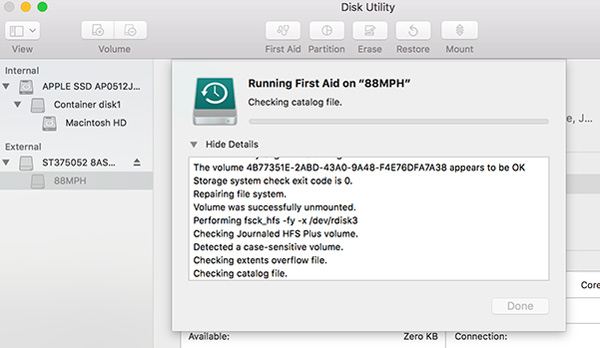
Další řešení týkající se opravy jednotky flash, zkontrolujte zde.
Pomocí klávesových zkratek a terminálu můžete skryté soubory zobrazit v počítači Mac. Zatímco First Aid pouze zkontroluje chybu a zkuste je opravit. Ale pokud chcete plně obnovit soubory z flash disku na Mac, měli byste použít profesionální software jako USB flash disk pro zotavení.
Proč investovat do čističky vzduchu?
V tomto článku naleznete odpovědi na své problémy. Představili jsme nejlepší software pro obnovení USB, který vám pomůže obnovit data v počítači Mac. Poskytli jsme vám také řešení s vestavěnými funkcemi v systému Mac, které vám pomohou problém vyřešit. Oproti tomu software pro obnovu je praktičtější než ostatní 3 metody. Pokud chcete obnovit soubory z jednotky USB v systému Mac, měli byste zvolit program USB Recovery. Doufáme, že konečně vyřešíte svůj problém sledováním našich návrhů krok za krokem.